Đối với người quản trị website, việc xoá dữ liệu trên hosting là vô cùng cần thiết nhằm đảm bảo dung lượng cho trang web. Xoá dữ liệu trên hosting cũng giúp website hoạt động ổn định và an toàn hơn trong môi trường mạng. Bài viết dưới đây Bizfly Cloud sẽ giúp bạn hiểu rõ hơn cách xoá dữ liệu trên hosting của website và các loại dữ liệu cần phải xoá.
Tìm hiểu về hosting là gì tại đây:

Tại sao cần xóa dữ liệu trên Hosting
Trước khi đi tìm hiểu về cách xoá dữ liệu trên hosting, bài viết sẽ giúp bạn lý giải tại sao cần thực hiện thao tác này. Trong quá trình vận hành website, dữ liệu người dùng sẽ tăng lên đáng kể sẽ tăng lên một cách đáng kể. Nếu không được sắp xếp ngăn nắp, hosting sẽ trở nên lộn xộn, ảnh hưởng đến tốc độ load dữ liệu của trang web.
Bên cạnh đó, khả năng chịu tải của website kém hơn, ảnh hưởng tới khả năng thu thập dữ liệu của Google Spider. Mặt khác, dữ liệu trên hosting quá nhiều cũng khiến người dùng phải trả thêm phí nâng cấp gói host và mang đến trải nghiệm kém hài lòng hơn. Có khá nhiều cách để khắc phục tình trạng này như mua thêm gói hosting hỗ trợ. Hoặc cách đơn giản nhất là xóa bớt dữ liệu không sử dụng đến trên hosting trang web của bạn.

4 loại dữ liệu hay phải xóa nhất trên Hosting
Để khắc phục tình trạng này, cách xoá dữ liệu trên hosting là phương pháp hiệu quả nhất. Dưới đây là 4 loại dữ liệu hay phải xoá nhất trên hosting website:
- Xóa Plugin đang ở trạng thái Inactive và không cần thiết giúp hosting của website tiết kiệm dung lượng tốt hơn. Bạn cũng có thể vô hiệu hóa plugin nếu đã lâu không sử dụng đến nó để tránh lãng phí tài nguyên.
- Xóa bớt dữ liệu rác không quan trọng trong wp-content của mã nguồn WordPress bằng cách kiểm tra hosting thường xuyên.
- Xóa ảnh Thumbnail được tạo tự động trong quá trình hiển thị giao diện khi người dùng cài đặt Theme hoặc Plugin. Lượng ảnh Thumbnail càng lớn, lượng Theme cài đặt càng nhiều khiến dung lượng host càng bị hao hụt. Do đó, bạn nên xoá bớt ảnh Thumbnail cũ và chỉ nên để lại ảnh mà Theme hiện tại đang sử dụng.
- Xóa Theme: Cũng tương tự như Plugin của trang web, bạn nên xóa bớt Theme không cần thiết hay quá nặng. Điều này sẽ tiết kiệm được một lượng lớn dung lượng lưu trữ trên hosting của website.
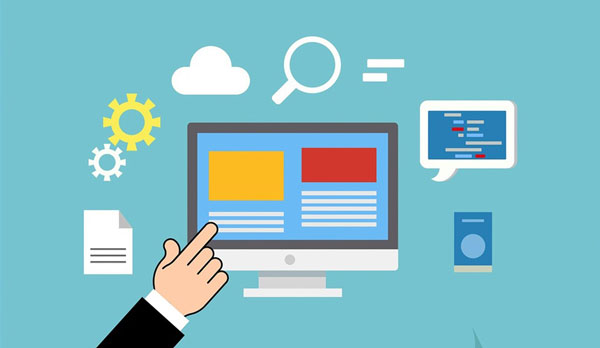
Cách xóa dữ liệu trên Hosting
Trong phần 3 này, bài viết sẽ hướng dẫn cho bạn cách xoá dữ liệu trên hosting cho website với 10 bước chi tiết nhất.
- Bước 1: Muốn xoá dữ liệu trên hosting, bước đầu tiên, nhà quản trị website cần truy cập vào cPanel.
- Bước 2: Từ cPanel, bạn chuyển đến mục Files trên hệ thống website của mình.
- Bước 3: Từ mục Files trên website, tiếp tục chọn vào mục Disk Space Usage.
- Bước 4: Sau đó, bạn kéo xuống dưới và chọn vào mục Disk Usage trên hệ thống.
- Bước 5: Trong bước này, bạn kiểm tra lần lượt các file, thư mục không cần thiết hoặc chiếm quá nhiều dung lượng bằng cách tích vào dấu cộng để xóa file.
- Bước 6: Trong một vài trường hợp, nhiều file và thư mục không thể xoá hẳn mà chỉ có thể đẩy sang mục .trash (hosting hết dung lượng). Do đó, bạn truy cập vào thư mục cần xóa bớt dữ liệu trong mục File Manager.
- Bước 7: Thực hiện thao tác xoá bớt một số file trong mục /home của website không cần sử dụng nhiều.
- Bước 8: Truy cập vào Addon Domain và MySQL Database để xóa bớt dữ liệu tại hosting website của mình.
- Bước 9: Thực hiện xóa cả Email Account để tiết kiệm tài nguyên của hosting trang web.
- Bước 10: Hoàn thành quá trình xóa dữ liệu của hosting và quay trở lại trang chủ của website.
Xoá dữ liệu trên hosting của website giúp trang web của bạn hoạt động tốt hơn, nâng cao trải nghiệm của người dùng. Bài viết trên đã giới thiệu cho bạn cách xoá dữ liệu trên hosting web, các loại dữ liệu không cần thiết.
Hy vọng với những chia sẻ trên, bạn đọc có thể tổ chức dữ liệu trên hosting website một cách hợp lý và đạt hiệu quả truy cập tốt nhất. Hãy theo dõi những bài viết tiếp theo để không bỏ lỡ những thông tin thú vị về hosting cho website nhé!
Nội dung có sự tham khảo từ Bizfly Cloud
BizFly Cloud – Cung cấp dịch vụ điện toán đám mây tốt nhất tại Việt Nam
Vận hành bởi VCcorp
Địa chỉ: Số 1 Nguyễn Huy Tưởng, P. Thanh Xuân Trung, Q. Thanh Xuân, TP Hà Nội.
Google map: https://goo.gl/maps/CUqazfqqgd5w4HSh6





